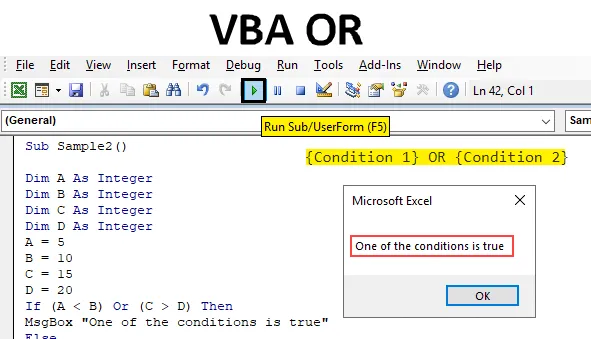
Excel VBA OF functie
Net als een werkbladfunctie excelleert VBA ook een logische functie die OF-functie is. In elke programmeertaal is de OF-functie als volgt gedefinieerd:
Voorwaarde 1 OF Voorwaarde 2. Als een van de gegeven voorwaarden waar is, is de waarde die door de functie wordt geretourneerd, terwijl als beide voorwaarden toevallig onwaar zijn, de waarde die door de functie wordt geretourneerd, onwaar is. OF-functie kan worden genoemd omdat deze tegengesteld is aan EN-functie omdat in EN-functie beide voorwaarden waar moeten zijn om een echte waarde te krijgen. Zelfs als een enkele voorwaarde als onwaar wordt aangeduid, is de gehele waarde die door de EN-functie wordt geretourneerd, onwaar. In de OF-functie hoeft slechts één voorwaarde waar te zijn om TRUE als uitvoer te krijgen.
Syntaxis van OF-functie in Excel VBA
De functie VBA OF heeft de volgende syntaxis:
(Voorwaarde 1) OF (Voorwaarde 2)
Laten we deze functie in VBA gebruiken om een duidelijke manier van denken te hebben over het gebruik van deze functie in algemene termen.
Opmerking : Om VBA te kunnen gebruiken, moeten ontwikkelaarstoegang op het tabblad Bestand zijn ingeschakeld.Hoe Excel VBA OF functie te gebruiken?
We zullen leren hoe VBA OF Functie te gebruiken met enkele voorbeelden in Excel.
U kunt deze VBA- of Excel-sjabloon hier downloaden - VBA- of Excel-sjabloonVoorbeeld # 1 - VBA OF
Laten we, om deze OF-functie in ons eerste voorbeeld te gebruiken, aannemen dat er vier waarden A, B, C en D zijn. We zullen deze variabelen bepaalde waarden toewijzen en controleren of A> B of C> D en of een van de voorwaarden waar wat we zullen krijgen als een output.
Volg de onderstaande stappen om de VBA Union-functie in Excel te gebruiken:
Stap 1: Nu we eenmaal in VB Editor zijn, ga je gang en voeg een nieuwe module in vanuit de invoegsectie.

Stap 2: Er verschijnt een codevenster aan de rechterkant van het scherm. Definieer de subfunctie als voorbeeld.
Code:
Sub-monster () Einde Sub
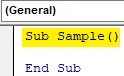
Stap 3: Definieer de vier variabelen ABC en D als gehele getallen.
Code:
Sub-monster () Dim A als geheel getal Dim B als geheel getal Dim C als geheel getal Dim D als geheel einde Sub
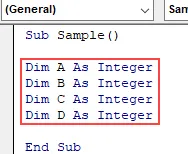
Stap 4: Definieer een variabele X om de waarde van de OF-functie op te slaan, definieer deze als een string.
Code:
Sub-voorbeeld () Dim A als geheel getal Dim B als geheel getal Dim C als geheel getal Dim D als geheel getal Dim X als tekenreeks-einde Sub
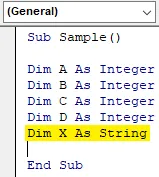
Stap 5: Wijs willekeurige waarden toe aan ABC en D.
Code:
Sub-monster () Dim A als geheel getal Dim B als geheel getal Dim C als geheel getal Dim D als geheel getal Dim X als tekenreeks A = 10 B = 15 C = 20 D = 25 End Sub
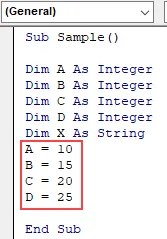
Stap 6: Definieer de waarden van X als voorwaarden voor ABC en D.
Code:
Sub-monster () Dim A als geheel getal Dim B als geheel getal Dim C als geheel getal Dim D als geheel getal Dim X als tekenreeks A = 10 B = 15 C = 20 D = 25 X = A> B of C> D End Sub
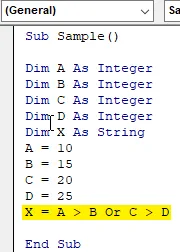
Stap 7: Nu zullen we de waarde van X weergeven die erin is opgeslagen.
Code:
Sub-voorbeeld () Dim A als geheel getal Dim B als geheel getal Dim C als geheel getal Dim D als geheel getal Dim X als tekenreeks A = 10 B = 15 C = 20 D = 25 X = A> B of C> D MsgBox X End Sub
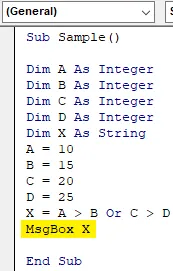
Stap 8: Voer de code uit met de knop Uitvoeren in de onderstaande schermafbeelding en dan zien we het volgende resultaat wanneer we de bovenstaande code uitvoeren.
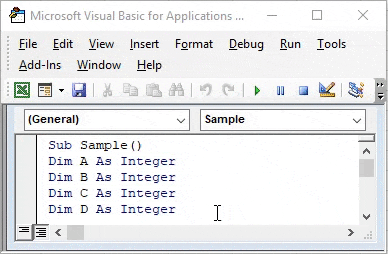
Waarom krijgen we de waarde onwaar omdat A niet groter is dan B en C niet groter is dan D. Beide waarden van de voorwaarde zijn als onwaar geretourneerd, dus onze uiteindelijke uitvoer wordt ook als onwaar geretourneerd.
Voorbeeld # 2 - VBA OF
Laten we nu de waarden voor X uit voorbeeld 1 uitwisselen. Ik bedoel te zeggen dat deze keer onze uitdrukking voor X een D zal zijn . En we zullen zien wat het resultaat zal zijn dat wordt weergegeven door de code.
Stap 1: Nu we eenmaal in VB Editor zijn, ga je gang en voeg een nieuwe module in vanuit de invoegsectie.
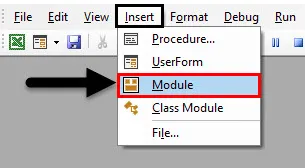
Stap 2: Er verschijnt een codevenster aan de rechterkant van het scherm. Definieer de subfunctie als Sample1.
Code:
Sub Sample1 () Einde Sub
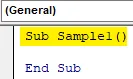
Stap 3: Definieer de vier variabelen ABC en D als gehele getallen.
Code:
Sub Sample1 () Dim A als Integer Dim B als Integer Dim C als Integer Dim D als Integer Einde Sub
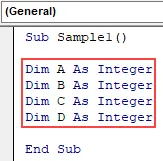
Stap 4: Definieer een variabele X om de waarde van de OF-functie op te slaan, definieer deze als een string.
Code:
Sub Sample1 () Dim A als Integer Dim B als Integer Dim C als Integer Dim D als Integer Dim X als String End Sub
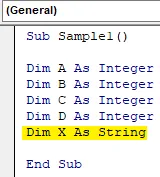
Stap 5: Wijs willekeurige waarden toe aan ABC en D.
Code:
Sub Sample1 () Dim A als Integer Dim B als Integer Dim C als Integer Dim D als Integer Dim X als String A = 10 B = 15 C = 20 D = 25 End Sub
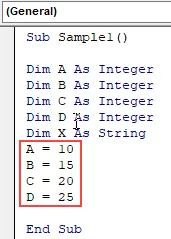
Stap 6: Definieer de waarden van X als voorwaarden voor ABC en D.
Code:
Sub Sample1 () Dim A als Integer Dim B als Integer Dim C als Integer Dim D als Integer Dim X als String A = 10 B = 15 C = 20 D = 25 X = AD End Sub
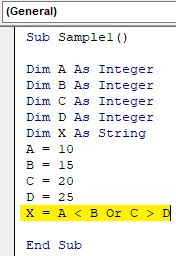
Stap 7: Nu zullen we de waarde van X weergeven die erin is opgeslagen.
Code:
Sub Sample1 () Dim A als Integer Dim B als Integer Dim C als Integer Dim D als Integer Dim X als String A = 10 B = 15 C = 20 D = 25 X = A D MsgBox X End Sub
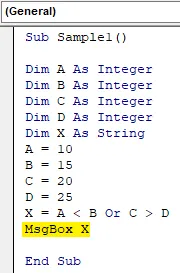
Stap 8 : Voer de bovenstaande code uit vanaf de knop Uitvoeren zoals weergegeven en we zullen het volgende resultaat zien als we de bovenstaande code uitvoeren.
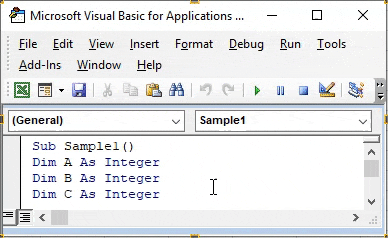
Waarom we de waarde True krijgen omdat A kleiner is dan B en C niet groter is dan D. Een van de waarden van de voorwaarde is als waar geretourneerd, zodat onze uiteindelijke uitvoer ook als waar wordt geretourneerd.
Voorbeeld # 3 - VBA OF
Laten we nu OF-functie gebruiken in VBA met de IF-functie. Eerder gebruikten we een andere variabele om de Booleaanse waarde van de OF-functie op te slaan en weer te geven. Deze keer gebruiken we een gepersonaliseerd bericht om weer te geven met behulp van of en als functie.
Stap 1: Nu we eenmaal in VB Editor zijn, ga je gang en voeg een nieuwe module in vanuit de invoegsectie.
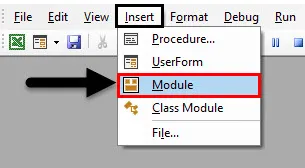
Stap 2: Er verschijnt een codevenster aan de rechterkant van het scherm. Definieer de subfunctie als Sample2.
Code:
Sub Sample2 () Einde Sub
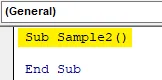
Stap 3: Definieer alle vier variabelen ABC en D als gehele getallen en wijs ze willekeurige waarden toe.
Code:
Sub Sample2 () Dim A als Integer Dim B als Integer Dim C als Integer Dim D als Integer A = 5 B = 10 C = 15 D = 20 End Sub
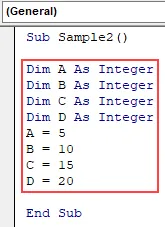
Stap 4: Schrijf nu de if-opdracht voor de gegeven variabelen, bijvoorbeeld zoals in de onderstaande code,
Code:
Sub Sample2 () Dim A als Integer Dim B als Integer Dim C als Integer Dim D als Integer A = 5 B = 10 C = 15 D = 20 If (AD) Then Sub
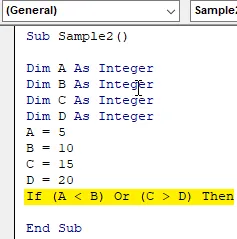
Stap 5: Schrijf een gepersonaliseerd bericht als een van de logische voorwaarden waar is of zelfs als deze onwaar is.
Code:
Sub Sample2 () Dim A als Integer Dim B als Integer Dim C als Integer Dim D als Integer A = 5 B = 10 C = 15 D = 20 If (AD) Then MsgBox "Een van de voorwaarden is waar" Anders MsgBox "Geen van de voorwaarden is waar "End If End Sub
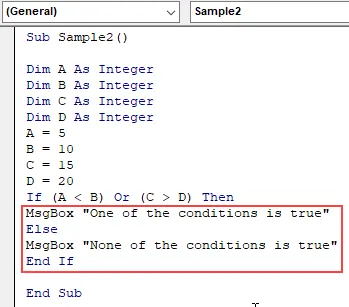
Stap 6: Voer de bovenstaande code uit via de knop Uitvoeren en we krijgen het volgende resultaat te zien.
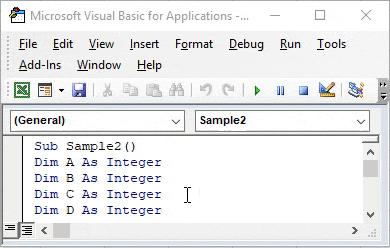
Aangezien een van de voorwaarden waar was, hebben we het bovenstaande resultaat.
Voorbeeld # 4 - VBA OF
Laten we de VBA OF-functie in een echt scenario gebruiken. We hebben de volgende gegevens, naam van de werknemers en verkoop door hen gedaan. Als hun verkopen gelijk zijn aan specifieke criteria of groter dan dat, dan zullen ze de stimulans ontvangen of er zal geen stimulans zijn voor die werknemers. Bekijk de onderstaande gegevens,
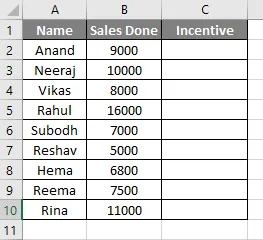
De stimuleringscriteria zijn 10000 voor dit voorbeeld. Als de omzet van de werknemers gelijk is aan of hoger is dan 10.000, ontvangen zij de beloning.
Stap 1: Nu we eenmaal in VB Editor zijn, ga je gang en voeg een nieuwe module in vanuit de invoegsectie.
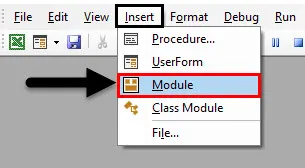
Stap 2: verklaar in het codevenster de subfunctie,
Code:
Sub-medewerker () Einde Sub
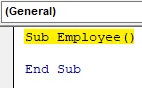
Stap 3: Declareer een variabele X zo lang en schrijf de if-instructie zoals hieronder,
Code:
Submedewerker () Dim X zo lang voor X = 2 tot 10 Als cellen (X, 2). Waarde = 10000 of cellen (X, 2). Waarde> 10000 Dan cellen (X, 3). Waarde = "Incentive" Anders Cellen (X, 3). Waarde = "Geen stimulans" End If End Sub
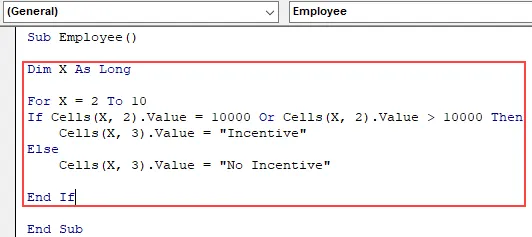
Stap 4: Start de lus voor de volgende cel.
Code:
Submedewerker () Dim X zo lang voor X = 2 tot 10 Als cellen (X, 2). Waarde = 10000 of cellen (X, 2). Waarde> 10000 Dan cellen (X, 3). Waarde = "Incentive" Anders Cellen (X, 3). Waarde = "Geen stimulans" Einde indien volgende X Einde Sub
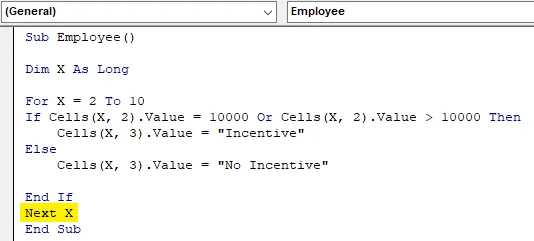
Stap 5: Voer de code uit om de verstrekte knop Uitvoeren te vormen en controleer nadat we de code hebben uitgevoerd het onderstaande resultaat,
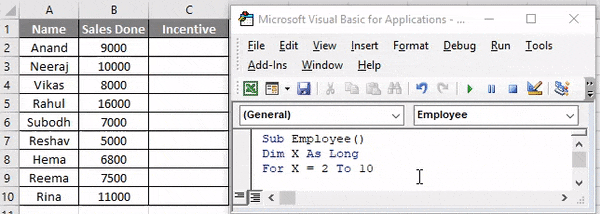
In de If-verklaring hebben we gebruikt dat als de omzet gelijk is aan 10000 of de omzet groter is dan 10.000, de werknemer een beloning ontvangt.
Dingen om te onthouden
Er zijn een paar dingen die we moeten onthouden over VBA OF Functie:
- Het is een logische functie in Excel of een andere programmeertaal.
- Het retourneert een logische uitvoer waar of onwaar.
- Het is het tegenovergestelde van EN-functie.
Aanbevolen artikelen
Dit is een handleiding voor VBA OF. Hier hebben we besproken hoe u Excel VBA OF Functie kunt gebruiken, samen met praktische voorbeelden en een downloadbare Excel-sjabloon. U kunt ook onze andere voorgestelde artikelen doornemen -
- Volledige gids voor VBA bij fout
- Hoe het VBA-nummerformaat te gebruiken?
- VBA VLOOKUP-functie met voorbeelden
- VBA-functie maken in Excel